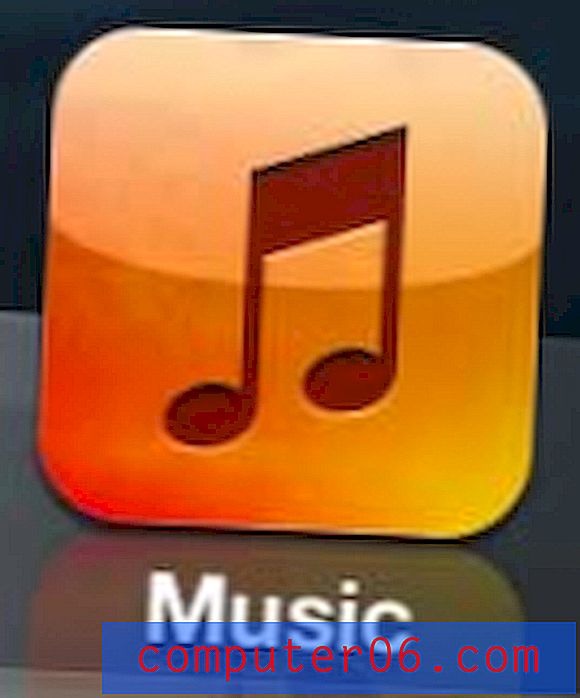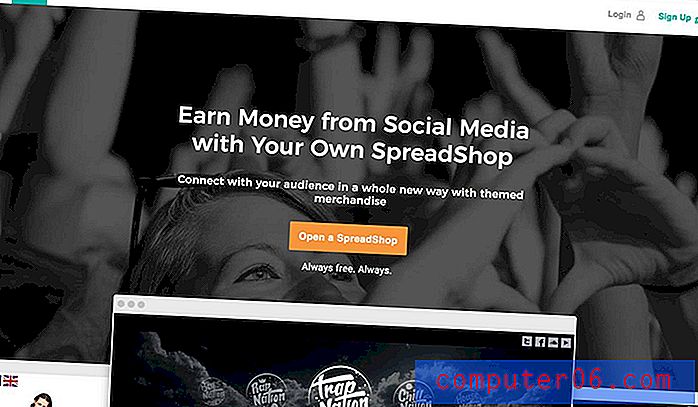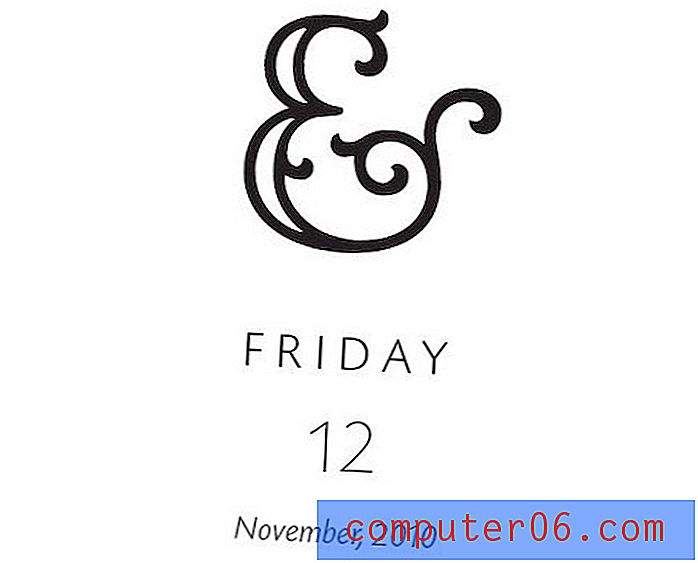AfterShot Pro İncelemesi
5 üzerinden 4
Yerelleştirilmiş düzenlemeler dışında çoğu araç mükemmel fiyat
5 üzerinden 5
Son derece uygun fiyatlı ve para için iyi bir değer sağlar kullanım kolaylığı
4.5 üzerinden 5
Birkaç küçük kullanıcı arayüzü sorunu ile genel olarak kullanımı kolay destek
5 üzerinden 4
Corel'den mükemmel destek ancak program dahilinde sınırlı
Hızlı özet
Corel AfterShot Pro 3, hızlı ve kompakt bir iş akışı sağlayan mükemmel bir RAW görüntü düzenleyicisidir. Sağlam bir kütüphane yönetim araçları, mükemmel geliştirme seçenekleri ve esnek bir eklenti / eklenti sistemi vardır.
Yazılım profesyonel fotoğrafçılara yöneliktir, ancak yerelleştirmeyi düzenleme şekliyle ilgili bazı sorunlar nedeniyle bu rolü düzgün bir şekilde yerine getirmeye hazır olmayabilir. İş akışlarında zaten Photoshop veya PaintShop Pro gibi bağımsız bir düzenleyici kullanan kişiler için, AfterShot Pro'nun kompakt tek ekranlı iş akışını ve hızlı toplu düzenlemeyi iyi kullanmanızı engellememesi gereken küçük bir sorundur.
AfterShot Pro 3'ü edinin (% 20 İNDİRİM)
Neyi Seviyorum
- Kompakt Tek Ekranlı İş Akışı
- Hızlı Toplu Düzenleme
- Geniş Ekran UI Tasarımı
- Katalog İthalatı Gerekmez
- Program İçi Eğitim Yok
- Küçük UI Sorunları
- Yerelleştirilmiş Düzenleme İşleminin Çalışmaya İhtiyacı Var
- Hazır Ayar Paketleri Pahalıdır
Corel AfterShot Pro 3
Genel Derecelendirme: 5 üzerinden 4.2 Windows / macOS / Linux, $ 79.99 Şimdi Satın Al (% 20 İNDİRİM)hızlı navigasyon
// Bana Neden Güvenmelisin?
// Corel AfterShot Pro SSS
// Corel AfterShot Pro 3'ün Daha Yakından İncelenmesi
// İncelememin ve Puanların Arkasındaki Sebepler
// AfterShot Pro Alternatifleri
// Sonuç
Neden Bana Güvenmelisin?
Merhaba, benim adım Thomas Boldt ve 15 yılı aşkın bir süredir görüntü düzenleme yazılımı ile çalışıyorum. Kendime fotoğraf öğretirken aynı zamanda grafik tasarımcı olarak eğitim aldım, sonunda mücevherden sanatsal mobilyalara kadar her şeyi çeken bir ürün fotoğrafçısı olarak çalıştım.
Fotoğraf pratiğim boyunca, bir dizi farklı iş akışı ve görüntü editörüyle denemeler yaptım ve bana birinci sınıf bir programdan beklenebilecekler hakkında geniş bir bakış açısı sağladım. Bir grafik tasarımcı olarak eğitimim, iyi programları kötüden ayırmama yardımcı olan kullanıcı arayüzü tasarımı üzerine kurslar da içeriyordu.
Feragatname: Corel bana bu inceleme karşılığında herhangi bir tazminat veya ücretsiz yazılım sunmadı veya içerik üzerinde herhangi bir editoryal inceleme veya girdi yapmadı.
Corel AfterShot Pro SSS
AfterShot Pro ne için kullanılır?
Windows, Mac ve Linux için mevcut olan RAW görüntülerinizi geliştirmenize, düzenlemenize ve dışa aktarmanıza olanak tanıyan eksiksiz bir RAW düzenleme iş akışı programıdır. Profesyonel piyasaya yöneliktir, adından da tahmin edeceğiniz gibi, ancak Adobe Lightroom'a en sık kullanılan RAW editörü olarak meydan okumak için hala mücadele ediyor.
AfterShot Pro Ücretsiz mi?
Hayır, AfterShot Pro 3 ücretsiz bir yazılım değildir, ancak Corel web sitesinde 30 günlük sınırsız ücretsiz deneme sürümü vardır. Bu sürenin dolmasından sonra, yazılımın tam sürümünü çok uygun bir fiyatla 79.99 $ satın alabilirsiniz, ancak bu yazı itibariyle Corel% 20 indirime sahiptir ve fiyatı sadece 63.99 $ 'a düşürür. Bu, onu önemli bir farkla piyasadaki en uygun fiyatlı RAW editörlerinden biri haline getiriyor.
AfterShot Pro Eğiticileri Nerede Bulunur?
AfterShot Pro 3'ün özelliklerinin çoğu, diğer RAW düzenleme programlarının kullanıcılarına aşina olacaktır, ancak biraz rehberliğe ihtiyacınız olması durumunda, çevrimiçi olarak bazı öğretici bilgiler vardır.
- Corel'in AfterShot Pro Eğitim Merkezi
- Corel'in AfterShot Pro Eğiticileri @ Discovery Center
AfterShot Pro, Adobe Lightroom'dan Daha İyi Mi?
AfterShot Pro, Corel'in Adobe Lightroom'un RAW düzenleme pazarındaki hakimiyetine doğrudan meydan okuması ve itiraf etmekten utanmıyorlar. AfterShot Pro web sitesinde ön ve merkez, en son sürümün Lightroom'dan 4 kata kadar daha hızlı toplu düzenlemeyi gerçekleştirdiği ve burada yayınladıkları veri sayfasını okuyabileceği iddiasıdır (PDF).
Lightroom ve AfterShot Pro arasındaki en ilginç farklılıklardan biri, aynı RAW görüntüleri oluşturma yöntemidir. Lightroom, genellikle daha dar ton aralıkları ve hafif soluk renklerle çıkan görüntüleri oluşturmak için Adobe Camera RAW (ACR) algoritmasını kullanır. AfterShot Pro, RAW görüntüleri oluşturmak için kendi özel algoritmasını kullanır ve neredeyse her zaman ACR'den daha iyi sonuçlar üretir. Kaynak Dergisi, Lightroom, Capture One ve AfterShot Pro arasında mükemmel bir karşılaştırma derledi.
Daha hızlı gibi görünse de, Corel'in Lightroom'a düzgün bir şekilde meydan okumak için üstesinden gelmesi gereken bazı sorunlar var. Hızlı parti yapmak harika, ancak AfterShot'ın beceriksiz yerel düzenlemesinin Lightroom'un mükemmel yerel seçeneklerine yetişmek için uzun bir yolu var. Bununla birlikte, yerelleştirilmiş düzenlemeler yapmak istemiyorsanız, AfterShot'ın kompakt tek ekranlı iş akışı ve daha iyi ilk oluşturma, sizi programları değiştirmeye ikna edebilir. Öğrenmenin en iyi yolu bu incelemeyi okumak ve daha sonra kendiniz test etmektir!
Corel AfterShot Pro 3'ün Daha Yakından İncelenmesi
AfterShot Pro 3, içine girmek için zaman ya da alanımız olmayan birçok farklı özelliğe sahip büyük bir programdır. Bunun yerine, programın en yaygın kullanımlarına ve onu piyasadaki diğer RAW editörlerinden öne çıkaran her şeye bakacağız. Lütfen aşağıdaki ekran görüntülerinin Windows sürümünden alındığını unutmayın, bu nedenle Mac veya Linux için AfterShot Pro kullanıyorsanız arayüz biraz farklı görünecektir.
Genel Arayüz ve İş Akışı
Corel, indirme ve yükleme işlemini çok dikkatli bir şekilde yönetti, bu yüzden yazılımı kullanmaya gelince derin uca düşmekten biraz şaşırdım. Aşağıda görebileceğiniz gibi, arayüz biraz meşgul ve herhangi bir rehberlik sağlamak için giriş veya öğretici giriş ekranı yok. Yine de AfterShot Pro öğrenim merkezini Yardım menüsünden ziyaret edebilirsiniz ve videoları programın kullanımı ile ilgili bazı temel bilgileri sağlayabilir. Ana tanıtım videosunun bu yazı sırasında biraz güncelliğini yitirdiğini ve kullandığım sürüme kıyasla bazı küçük UI değişikliklerini gösterdiğini belirtmek gerekir.

Arayüze alışmaya başladıktan sonra, aslında geniş ekran monitörlerin ekstra yatay genişliğinden yararlanan bir tarzda oldukça iyi tasarlanmış olduğunu görebilirsiniz. Film şeridi navigasyonunu ana çalışma penceresinin altına yerleştirmek yerine, önizleme penceresinin sol tarafında dikey olarak çalışır. Bu, arayüzün yönlerini sürekli olarak göstermek veya gizlemek zorunda kalmadan tam boyutlu görüntülerinizin daha büyük önizlemelerini alacağınız anlamına gelir (yine de, isterseniz, yapabilirsiniz).
Bir başka ilginç seçenek ise Corel, Lightroom'un modül yerleşim sistemini takip etme eğilimini kovalamaya karar verdi, bunun yerine her aracı ve özelliği tek bir ana arayüzde tutmayı seçti. Bu, UI'nin başlangıçta biraz dağınık görünmesinin nedeninin bir parçası, ancak hız ve tutarlılık söz konusu olduğunda kesinlikle avantajları var.
Başlangıçta en kafa karıştırıcı bulduğum arayüzün yönü, pencerenin uç kenarlarındaki dikey metin gezinmesiydi. Solda, görüntülerinizin Kütüphane ve Dosya Sistemi görünümleri arasında gezinmenize izin verirken, sağda farklı düzenleme türleri arasında gezinebilirsiniz: Standart, Renk, Ton, Ayrıntı. Ayrıca, varsayılan yüklemeye dahil edilmeyecek kadar yakınsa, filigran uygulayabilir veya ek eklentilerle çalışabiliyorsanız, belirli kamera ekipmanınızla eşleşecek yeni kamera profillerini hızlı bir şekilde indirebilirsiniz. Dikey metin navigasyonunun ilk başta okunması biraz zordur, ancak bir kez alıştığınızda, kullanılabilirlikten çok fazla ödün vermeden çok fazla ekran alanı koruduğunu fark edersiniz.
Kütüphane Yönetimi
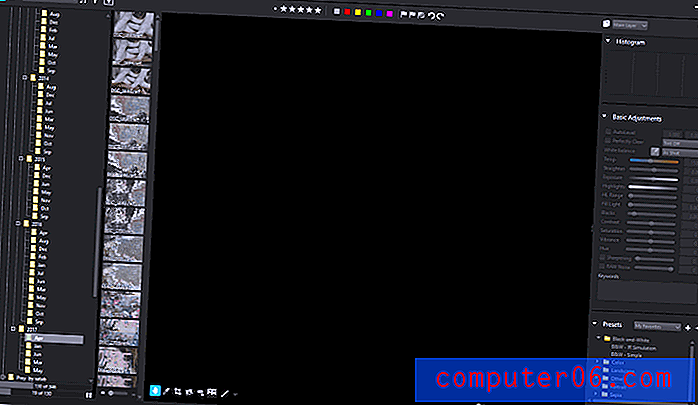
AfterShot Pro 3'ün en büyük iş akışı avantajlarından biri, içe aktarılan fotoğrafların bir kataloğunu korumak zorunda kalmamanızdır - bunun yerine mevcut klasör yapınızla doğrudan çalışmayı seçebilirsiniz. Tüm fotoğraflarımı zaten klasörler halinde düzenlediğim için, bu benim için son derece yararlı ve içe aktarma zamanından tasarruf sağlıyor. İsterseniz resim katalogları oluşturabilirsiniz, ancak klasör yapınız karışık olmadıkça genellikle daha hızlıdır (hepimiz bir noktada oradaydık). Katalog kullanmanın temel avantajı, kütüphanenizi sadece temel bir klasör yapısı yerine meta verilere göre arayabilmeniz ve sıralayabilmenizdir, ancak değiş tokuş işlemi içe aktarma için gereken zamandır.
Aksi takdirde, kütüphane yönetim araçları oldukça mükemmeldir ve geçmişte Lightroom ile çalışan herkese hemen aşina olacaktır. İster katalog ister klasör kullanın, renk etiketleme, yıldız derecelendirmeleri ve alma / reddetme bayraklarının tümünü aynı anda daha büyük koleksiyonlarda sıralamanıza yardımcı olur. Biraz tutarsız hissettiren tek şey, meta veri düzenleyicisinin, kütüphane araçlarıyla sol gezinme bölmesinde daha iyi olabileceği zaman düzenleme denetimleri arasında sağ gezinme sekmesi olarak yer almasıdır.
Temel Düzenleme
AfterShot Pro 3'te bulunan düzenleme özelliklerinin çoğu mükemmeldir. Bu noktaya kadar oldukça standart seçeneklerdir, ancak ayarlamalar hızlı bir şekilde uygulanır. Otomatik kamera / lens düzeltmesi, benden herhangi bir yardım almadan sorunsuz ve kusursuz bir şekilde çalıştı, bu da son zamanlarda incelediğim diğer RAW editörlerine kıyasla hoş bir değişiklik.
AfterShot Pro, Otomatik Seviye ve Mükemmel Netlikte iki ana otomatik ayar ayarı vardır. Otomatik Düzey, piksellerin belirli bir yüzdesini saf siyah ve belirli bir yüzdeyi saf beyaz yapmak için görüntünüzün tonlarını ayarlar. Varsayılan olarak ayarlar çok güçlüdür, bu da aşağıda görebileceğiniz gibi inanılmaz derecede abartılı bir kontrast efekti verir. Tabii ki, muhtemelen otomatik ayarlamaları kullanmak istemezsiniz, ancak bunu yapmak için güvenilir bir seçeneğe sahip olmak güzel olurdu.
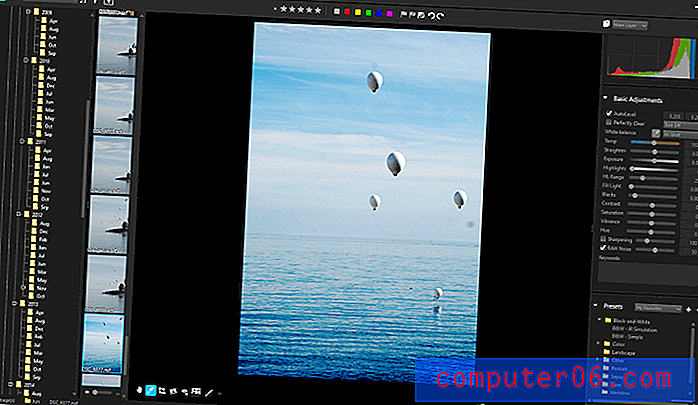
Varsayılan ayarlarla Otomatik Düzey seçeneği. Kimsenin bunu düzgün bir şekilde düzenlenmiş bir görüntü olarak göreceğini düşünmüyorum, ancak bu lensin fark etmeden ne kadar kirli olduğunu vurgulıyor.
Perfectly Clear, Ayrıntı sekmesinde bulunan Perfectly Clear Gürültü Giderme aracını da sağlayan Athentech ile yapılan lisans anlaşmasının bir parçası olarak dahil edilmiştir. Teorik olarak, herhangi bir gölge veya vurgu pikseli kırpmadan aydınlatmayı optimize eder, renk tonlarını kaldırır ve biraz keskinleştirme / kontrast ekler. Bu zor görüntü ile daha iyi bir iş çıkarıyor, ama yine de doğru değil.
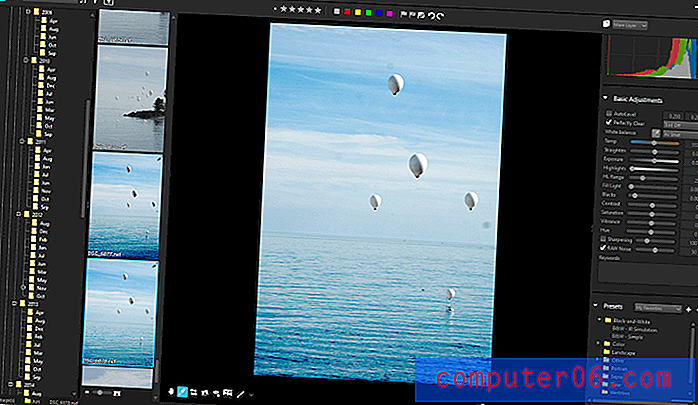
Aynı fotoğraftaki Mükemmel Netlik seçeneği. AutoLevel seçeneği kadar agresif değil, yine de çok güçlü.
Ne kadar iyi idare edeceğini görmek için çalışmak için daha basit bir görüntü vermeye karar verdim ve nihai sonuçlar çok daha iyi oldu.

Orijinal resim solda. Sağ taraftaki 'Perfectly Clear' ile düzenlenmiştir. Tuhaf aşırı kontrast olmadan çok daha tatmin edici bir sonuç.
Düzenleme işlemini denerken, birkaç garip UI garipliği ile karşılaştım. Tek bir düzenlemeyi hızlı bir şekilde sıfırlamanın bir yolu yoktur - vurgulama aralığını varsayılan 25 ayarına, örneğin unutabileceğiniz bir ayara geri döndürmek için. Varsayılan ayarları hatırlamanız veya her ayarı bir kerede sıfırlamanız gerekir, bu da akıcı bir iş akışı için neredeyse hiç olmaz. Geri Al komutunu kullanmak bunu aşmanın en kolay yolu gibi görünebilir, ancak Düzleştir düzenlemesiyle kullanırken, sıfıra geri dönmek için komutun 2 veya 3 tekrarını aldığını buldum. Bu, kaydırıcıların nasıl programlandığından kaynaklanıyor olabilir, tamamen emin değilim, ama biraz rahatsız edici.
Sağdaki tüm düzenleme panelinde gezinmek için farenizdeki kaydırma tekerleğini de kullanabilirsiniz, ancak imleciniz bir kaydırıcının üzerinden geçer geçmez, AfterShot kaydırma hareketinizi panel yerine kaydırıcı ayarına uygular. Bu, ayarları anlamsız bir şekilde yanlışlıkla ayarlamayı biraz kolaylaştırır.
Katman Düzenleme
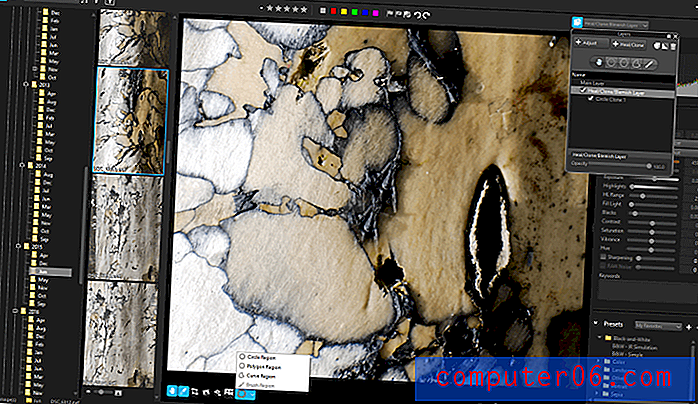
Daha yerelleştirilmiş düzenlemeleri daha ayrıntılı incelemek istiyorsanız, ayar katmanları eklemek, düzenlemek ve silmek için katman yöneticisini kullanacaksınız. Üst araç çubuğundan erişildiğinde, iki tür katman oluşturmanıza olanak tanır: ana düzenleme seçeneklerinden herhangi birinin yerelleştirilmiş sürümlerini oluşturmanıza olanak tanıyan bir ayarlama katmanı ve bir görüntüsü. Etkilenen bölgeleri tanımlamak için çeşitli şekiller kullanabilirsiniz (maskelemenin Corel sürümü) veya bir serbest el fırçası kullanabilirsiniz.
Tamamen açıklanamayan bir nedenden ötürü, iyileştirme / klon katmanında bir bölge tanımlamak için fırça aracını kullanamazsınız. Belki sadece Photoshop ile çalışmam şartlı ama bunu oldukça sinir bozucu buluyorum. İyi klonlama her zaman yapılması en kolay şey değildir, ancak sakar önceden ayarlanmış şekillerle çalışmakla sınırlı olduğunuzda çok daha zordur.
Daha tipik bir ayarlama katmanıyla çalışırken bile, varsayılan ayarlar biraz gariptir. Konturları Göster ilk olarak kapatılır, bu da ilk bakışta tam olarak nereye fırçaladığınızı söylemeyi imkansız hale getirir. Tüylü fırçalar kullanarak kendiniz boyamaya istekli değilseniz ve ayarlama katmanlarında degrade oluşturma seçeneği de yoktur.
Programın bu alanı büyük bir potansiyele sahiptir, ancak mevcut özelliklerin geri kalanı tarafından belirlenen standartları karşılamaya hazır olmadan önce kesinlikle biraz daha cilalamaya ihtiyaç duyar.
Önayarlı Paketler
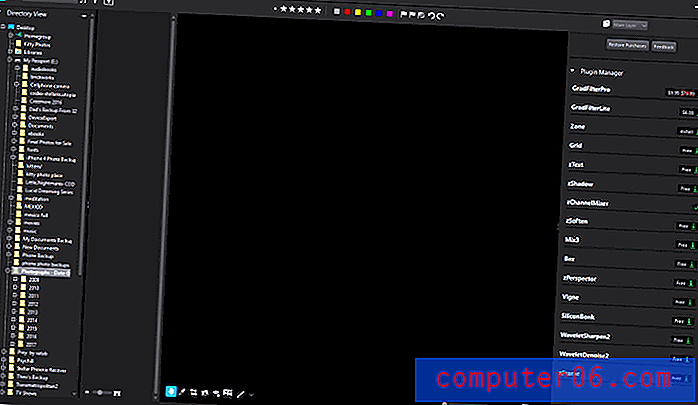
Programın daha benzersiz özelliklerinden biri, Daha Fazla Alın sekmesini kullanarak çeşitli eklentileri arayüzün içinden kamera profilleri, eklentiler ve ön ayarlar şeklinde indirme ve yükleme yeteneğidir. Kamera profillerinin tümü ücretsizdir ve mevcut eklentilerin neredeyse tamamı ücretsizdir.
Yeni indirmeyi etkinleştirmek için uygulamanın yeniden başlatılmasını gerektirmesine rağmen, indirme ve yükleme işlemi son derece hızlıydı. Bazılarının diğerlerinden biraz daha açık olmasına rağmen, 'zChannelMixer64' 'nin indirmeden önce tam olarak ne yaptığını görmek için biraz açıklama yapmak da güzel olabilir.
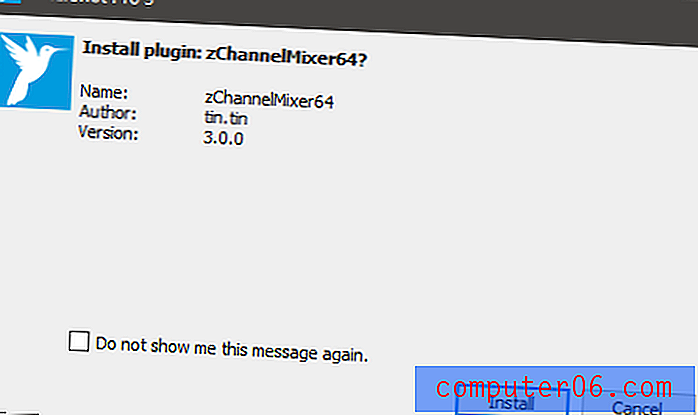
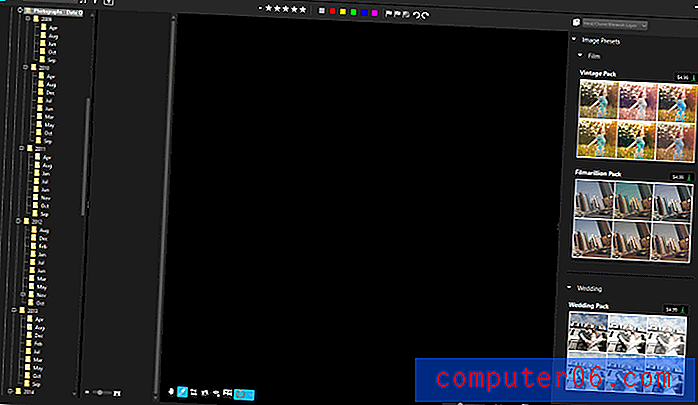
Görebildiğim kadarıyla çoğunlukla yüceltilmiş Instagram filtreleri olan ön ayarlı paketler, paket başına 4.99 $ veya daha fazla şaşırtıcı derecede pahalı. Bu çok fazla görünmeyebilir, ancak önceden ayarlanmış paketlerin tümünü satın almak aslında yazılımın ilk satın alma fiyatından daha pahalı olacaktır. Bu, hedef pazarın kim olduğunu düşündüklerinden emin olmasam da, Corel'in sürekli bir gelir akışı olarak davranmalarına güvendiğini düşündürüyor.
İncelememin ve Değerlendirmelerin Arkasındaki Sebepler
Etkililik: 4/5
Genel olarak, AfterShot Pro 3 mükemmel kütüphane organizasyonu ve düzenleme araçlarına sahiptir. 5 yıldızlı bir derecelendirme vermemi engelleyen tek şey, programın diğer özelliklerinin kalitesiyle eşleşmeye hazır olmadan önce biraz daha cilalamaya ihtiyaç duyan beceriksiz yerelleştirilmiş düzenleme araçlarıdır.
Fiyat: 5/5
AfterShot Pro 3, bugün mevcut olan en uygun fiyatlı RAW görüntü editörlerinden biridir ve hatta en ucuzu bile olabilir. İnanılmaz düşük fiyat noktasını göz önünde bulundurarak harika bir özellik dengesi sağlar, ancak yalnızca en son sürümle güncel kalmak için ek satın alma gerektiren bağımsız bir program olarak kullanılabilir.
Kullanım kolaylığı: 4.5 / 5
Arayüze alıştıktan sonra, AfterShot Pro 3'ün kullanımı genellikle oldukça kolaydır. Yine, yerelleştirilmiş düzenleme araçları hayal kırıklığı yaratıyor, ancak 5 yıldızlı bir derecelendirme vermemi engelleyen tek unsur bu. Aksi takdirde, kullanıcı arayüzü iyi tasarlanmış, kompakt ve özelleştirilebilir, bu da sizin için en uygun şekilde kullanmanızı sağlar.
Destek: 4/5
Corel, Lynda.com gibi herhangi bir üçüncü taraf sağlayıcıdan neredeyse tam bir destek olmamasına ve Amazon'da hiçbir kitap bulunmamasına rağmen, web siteleri için mükemmel bir eğitim desteği sağlamıştır. Test sırasında yazılımı kullanırken tek bir hatayla karşılaşmadım, ancak olsaydım, çevrimiçi destek portalı sayesinde destek personeli ile iletişim kurmak nispeten kolay olurdu.
AfterShot Pro Alternatifleri
Adobe Lightroom, piyasadaki en popüler RAW editörlerinden biridir ve bunun iyi bir nedeni vardır. İyice test edilmiş bir kullanıcı arayüzü ile iyi tasarlanmış sağlam bir programdır. RAW görüntü verilerini işleyen algoritma olan Adobe Camera RAW, diğer programlarda bulunanlarla aynı derecede incelikli değildir, ancak Adobe bunu programın kullanım kolaylığının geri kalanıyla telafi eder. Adobe Creative Cloud abonelik hizmetinin bir parçası olarak Windows ile Mac için ayda 9.99 USD karşılığında bir pakette kullanılabilir. Lightroom incelememizi buradan okuyun.
Phase One Capture One Pro, tartışmasız en güçlü ve doğru RAW görüntü düzenleyicisidir. Doğrudan üst düzey profesyonel pazara yöneliktir, kesinlikle öğrenmesi en kolay program olmasa da mükemmel RAW oluşturma özelliklerine sahiptir. Bununla birlikte, zamanı öğrenmek için zaman ayırmaya istekli iseniz, teknik kalite açısından yenmek zordur. Windows ve Mac için 299 ABD Doları için bağımsız bir program veya 20 ABD Doları için aylık bir abonelik olarak kullanılabilir.
DxO OpticsPro, kütüphane yönetimi gibi AfterShot Pro'da bulunan ek özelliklerin çoğundan yoksun olmasına rağmen mükemmel bir bağımsız editördür. Bunun yerine, DxO'nun optik bozulmaları mükemmel bir şekilde düzeltmesini sağlayan büyük lens test verileri kütüphanesi sayesinde son derece kolay otomatik düzeltmelere odaklanır. Ayrıca ELITE sürümünde sektör lideri bir gürültü engelleme algoritmasına sahiptir. Windows ve Mac için iki sürümde mevcuttur, 129 ABD Doları için Standart veya 199 ABD Doları için ELITE.
Sonuç
Corel AfterShot Pro 3, RAW düzenleme pazarını ele geçirmeye neredeyse hazır olan mükemmel bir programdır. Katman tabanlı düzenleme kesinlikle işlerin kullanılabilirlik tarafında daha fazla çalışmaya ihtiyaç duymasına rağmen, büyük RAW oluşturma yeteneklerine ve sağlam tahribatsız düzenleme araçlarına sahiptir. Zaten bir Lightroom kullanıcısıysanız, özellikle de mevcut uygulamanızın bir parçası olarak çok sayıda toplu düzenleme yapıyorsanız, kesinlikle bir göz atmaya değer. Üst düzey bir profesyonel düzeyde çalışıyorsanız, muhtemelen yazılım bağlılığınızı değiştirmeye ikna edemezsiniz, ancak kesinlikle gelecekteki sürümlere göz kulak olmaktan biridir.
AfterShot Pro 3'ü edinin (% 20 İNDİRİM)
3.5 / 5 (2 Değerlendirme)